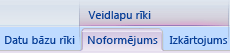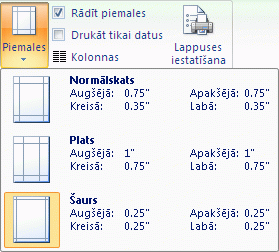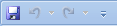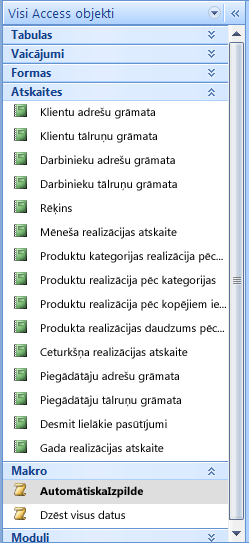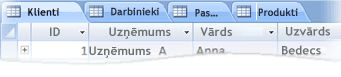Šajā rakstā aprakstīti Access lietotāja interfeisa elementi un sniegtas saites uz papildinformāciju par šiem elementiem un to, kā pielāgot lietošanas pieredzi.
Tēmas šajā rakstā
Pārskats
Trīs galvenie Access lietotāja interfeisa komponenti ir:
-
Lente ir ciļņu josla programmas loga augšdaļā, kurā iekļautas komandu grupas.
-
Backstage skats ir komandu kolekcija, kas redzama lentes cilnē Fails.
-
Navigācijas rūts ir rūts Access programmas loga kreisajā pusē, kas ļauj strādāt ar datu bāzes objektiem.
Šie trīs elementi nodrošina vidi, kurā var izveidot un izmantot datu bāzes.
Lente
Lente ir galvenais izvēļņu un rīkjoslu aizstājējs. Tā galvenokārt sastāv no cilnēm, kurās ir pogu grupas.
Lentē ir galvenās cilnes, kurās tiek grupētas saistītās bieži lietotās komandas, kontekstuālās cilnes, kas tiek parādītas tikai tad, kad tās var izmantot, kā arī ātrās piekļuves rīkjosla, neliela rīkjosla, kuru varat pielāgot, izmantojot savas izlases komandas.
Lentes cilnēs dažas pogas nodrošina izvēļu galeriju, bet citas komandas palaiž.
Backstage skats
Backstage skatā ir komandas un informācija, kas attiecas uz visu datu bāzi, piemēram, Saspiešana un labošana, kā arī komandas, kas iepriekšējās versijās bija izvēlnē Fails, piemēram, Drukāt.
Navigācijas rūts
Navigācijas rūts palīdz organizēt datu bāzes objektus un ir galvenais datu bāzes objekta atvēršanas vai mainīšanas veids.
Navigācijas rūts ir organizēta pēc kategorijām un grupām. Varat izvēlēties kādu no daudzajām organizācijas iespējām, kā arī navigācijas rūtī izveidot savu pielāgoto organizācijas shēmu. Pēc noklusējuma jaunā datu bāzē tiek izmantota kategorija Objekta tips, kurā ir grupas, kas atbilst dažādiem datu bāzes objekta veidiem. Kategorija Objekta tips organizē datu bāzes objektus līdzīgi noklusējuma datu bāzes loga attēlojumam no vecākām versijām.
Navigācijas rūti var minimizēt, kā arī to var paslēpt, bet navigācijas rūti nevar aizsegt, atverot datu bāzes objektus tās priekšā.
Backstage skats
Skats Backstage aizņem lentes cilni Fails un ietver daudzas komandas. Backstage skatā ir arī citas komandas, kas attiecas uz visu datu bāzes failu. Ja atverat Access, bet neatverat datu bāzi (piemēram, jūs atverat Access no Windows izvēlnes Sākt), redzams Backstage skats.
Backstage skatā varat izveidot jaunu datu bāzi, atvērt esošu datu bāzi un veikt daudzus failu un datu bāzes uzturēšanas uzdevumus.
Jaunas tukšas datu bāzes izveide
-
Startējiet Access no sākuma izvēlnes vai no saīsnes.
Tiek parādīts Backstage skats.
-
Veiciet vienu no turpmākajām darbībām.
-
Jaunas tīmekļa datu bāzes izveide
-
Sadaļā Pieejamās veidnes noklikšķiniet uz Tukša tīmekļa datu bāze.
-
Labās puses sadaļā Tukša tīmekļa datu bāze ierakstiet datu bāzes faila nosaukumu lodziņā Faila nosaukums vai izmantojiet to, kas jums ir nodrošināts.
-
Noklikšķiniet uz Izveidot.
Tiek izveidota jauna datu bāze un datu lapas skatā tiek atvērta jauna tabula.
-
-
Jaunas datora datu bāzes izveide
-
Sadaļā Pieejamās veidnes noklikšķiniet uz Tukša datu bāze.
-
Labās puses sadaļā Tukša datu bāze ierakstiet datu bāzes faila nosaukumu lodziņā Faila nosaukums vai izmantojiet to, kas jums ir nodrošināts.
-
Noklikšķiniet uz Izveidot.
Tiek izveidota jauna datu bāze un datu lapas skatā tiek atvērta jauna tabula.
-
-
Access nodrošina vairākas veidnes ar šo produktu, un jūs varat lejupielādēt papildu veidnes no Office.com. Access veidne ir iepriekš noformēta datu bāze, kurā ir profesionāli noformētas tabulas, formas un atskaites. Veidnes sniedz lielisku iespēju sākt darbu, izveidojot jaunu datu bāzi.
Jaunas datu bāzes izveide no veidnes parauga
-
Startējiet Access no sākuma izvēlnes vai no saīsnes.
Tiek parādīts Backstage skats.
-
Noklikšķiniet uz Veidņu paraugs un pēc tam pārlūkojiet pieejamās veidnes.
-
Kad atrodat veidni, kuru vēlaties izmantot, noklikšķiniet uz šīs veidnes.
-
Labajā pusē lodziņā Faila nosaukums ierakstiet faila nosaukumu vai izmantojiet to, kas ir norādīts jūsu vietā.
-
Noklikšķiniet uz Izveidot.
Programma Access izveido jauno datu bāzi no veidnes un atver to.
Varat lejupielādēt papildu Access veidnes no office.com tieši no Backstage skata.
Jaunas datu bāzes izveide no Office.com veidnes
-
Startējiet Access no sākuma izvēlnes vai no saīsnes.
Tiek parādīts Backstage skats.
-
Sadaļā Office.com noklikšķiniet uz kategorijas un pēc tam, kad tiek parādītas šīs kategorijas veidnes, noklikšķiniet uz veidnes.
Piezīme.: Veidni varat meklēt arī, izmantojot nodrošināto meklēšanas lodziņu.
-
Lodziņā Faila nosaukums ierakstiet faila nosaukumu vai izmantojiet to, kas ir norādīts jūsu vietā.
-
Noklikšķiniet uz Lejupielādēt.
Programma Access automātiski lejupielādē veidni, izveido jaunu datu bāzi, kuras pamatā ir šī veidne, saglabā to dokumentu mapē (piemēram, mapē Mani dokumenti) un atver datu bāzi.
Atverot (vai izveidojot un atverot) datu bāzi, programma Access pievieno datu bāzes faila nosaukumu un atrašanās vietu pēdējo lietoto dokumentu iekšējam sarakstam. Šis saraksts tiek rādīts Backstage skata cilnē Pēdējie, lai jūs varētu viegli atvērt pēdējās lietotās datu bāzes.
Nesen lietotas datu bāzes atvēršana
-
Startējiet programmu Access.
-
Backstage skatā noklikšķiniet uz Pēdējie un pēc tam noklikšķiniet uz datu bāzes, kuru vēlaties atvērt.
Programma Access atver datu bāzi.
Datu bāzes atvēršana no Backstage skata
-
Startējiet programmu Access.
-
Noklikšķiniet uz cilnes Fails un pēc tam uz Atvērt. Kad tiek atvērts dialoglodziņš Atvēršana, pārlūkojot atlasiet failu un pēc tam noklikšķiniet uz Atvērt.
Tiek atvērta datu bāze.
Lente
Lente ir primārais izvēļņu un rīkjoslu aizstājējs, un tā nodrošina galveno komandu interfeisu programmā Access. Viena no galvenajām lentes priekšrocībām ir tā, ka tā apvieno vienuviet tos uzdevumus vai ieejas punktus, kas tika izmantoti, lai tiktu parādītas izvēlnes, rīkjoslas, uzdevumrūtis un citi lietotāja interfeisa komponenti. Tādējādi ir viena vieta, kur meklēt komandas, nevis daudz vietu.
Atverot datu bāzi, lente tiek parādīta galvenā Access loga augšdaļā, kur tā parāda komandas aktīvajā komandu cilnē.
Lentē ir komandu cilnes, kurās ir komandas. Programmā Access galvenās komandu cilnes ir Fails, Sākums, Izveidot,Ārējie dati un Datu bāzu rīki. Katrā cilnē ir saistītu komandu grupas, un šīs grupas izmanto dažus papildu jaunos lietotāja interfeisa elementus, piemēram, galeriju, kas ir jauna veida vadīkla, kas vizuāli piedāvā izvēles.
Lentē pieejamās komandas atspoguļo arī pašreiz aktīvo objektu. Piemēram, ja datu lapas skatā ir atvērta tabula un cilnes Izveide grupā Tabulas iestatījumi Forms noklikšķināt uz Forma, programma Access izveido formu, pamatojoties uz aktīvo tabulu. T.i., aktīvās tabulas nosaukums tiek ievadīts jaunās formas rekvizītā RecordSource . Turklāt dažas lentes cilnes tiek rādītas tikai noteiktā kontekstā. Piemēram, cilne Noformējums tiek rādīta tikai tad, ja noformējuma skatā ir atvērts objekts.
Lentē varat izmantot īsinājumtaustiņus. Visi tastatūras īsinājumtaustiņi no iepriekšējās Access versijas turpina darboties. Tastatūras piekļuves sistēma aizstāj izvēļņu paātrinātājus no vecākām Access versijām. Šī sistēma izmanto nelielus indikatorus ar vienu burtu vai burtu kombināciju, kas parādās lentē, nospiežot taustiņu ALT. Šie indikatori parāda, kurš īsinājumtaustiņš aktīvs vadīklā zem tās.
Kad esat atlasījis komandu cilni, varat pārlūkot šajā cilnē pieejamās komandas.
Select a command tab
-
Startējiet programmu Access.
-
Noklikšķiniet uz vajadzīgās cilnes.
- vai -
-
Startējiet programmu Access.
-
Nospiediet un atlaidiet taustiņu ALT.
Tiek parādīti tastatūras padomi.
-
Nospiediet taustiņu vai taustiņus, kas redzami tastatūras padomā, vai tuvāk vēlēties komandu cilnei.
Komandu var izpildīt dažādi. Ātrākais un tiešais maršruts ir izmantot ar komandu saistītos īsinājumtaustiņus.
Papildinformāciju par īsinājumtaustiņi skatiet rakstā Īsinājumtaustiņi programmā Access.
Komandas izpilde
-
Startējiet programmu Access.
-
Noklikšķiniet uz komandas atbilstošās cilnes. Tālāk esošajā tabulā parādīta iztveršana no cilnēm un katrā cilnē pieejamajām komandām. Cilnes un pieejamās komandas mainās atkarībā no jūsu darbības.
|
Command Tab |
Bieži sastopamās lietas, ko varat veikt |
|
Sākums |
Atlasiet citu skatu. |
|
Kopēt un ielīmēt no starpliktuves. |
|
|
Iestatiet pašreizējos fontu raksturlielumus. |
|
|
Iestatīt pašreizējo fonta līdzinājumu. |
|
|
Bagātināta teksta formatējuma lietošana Memo laukā. |
|
|
Darbs ar ierakstiem (Atsvaidzināt, Jauns, Saglabāt, Dzēst, Kopsummas, Pareizrakstība, Vēl). |
|
|
Ierakstu kārtošana un filtrēšana. |
|
|
Ierakstu atrašana. |
|
|
Izveide |
Izveidojiet jaunu tukšu tabulu. |
|
Izveidojiet jaunu tabulu, izmantojot tabulas veidni. |
|
|
Izveidojiet sarakstu SharePoint vietnē un tabulu pašreizējā datu bāzē, kas veido saiti uz jaunizveidoto sarakstu. |
|
|
Izveidojiet jaunu tukšu tabulu noformējuma skatā. |
|
|
Izveidojiet jaunu formu, kuras pamatā ir aktīvā tabula vai vaicājums. |
|
|
Izveidojiet jaunu rakurstabulu vai diagrammu. |
|
|
Izveidojiet jaunu atskaiti, pamatojoties uz aktīvo tabulu vai vaicājumu. |
|
|
Izveidojiet jaunu vaicājumu, makro, moduli vai klases moduli. |
|
|
Ārēji dati |
Importēt vai saistīt ar ārējiem datiem. |
|
Eksportētu datus. |
|
|
Apkopot un atjaunināt datus, izmantojot e-pastu. |
|
|
Izveidojiet saglabātās importēšanas un saglabātās eksportēšanas darbības. |
|
|
Palaidiet saistīto tabulu pārvaldnieku. |
|
|
Datu bāzu rīki |
Pārvietojiet dažas vai visas datu bāzes daļas uz jaunu vai esošu SharePoint vietni. |
|
Palaidiet Visual Basic redaktoru vai palaidiet makro. |
|
|
Tabulu relāciju izveide un skatīšana. |
|
|
Rādīt/paslēpt objektu atkarības. |
|
|
Palaidiet datu bāzes dokumentētāju vai analizējiet veiktspēju. |
|
|
Pārvietojiet datus uz Microsoft SQL Server Access datu bāzi (tikai tabulām). |
|
|
Pārvaldīt Access pievienojumprogrammas. |
|
|
Izveidojiet vai rediģējiet Visual Basic for Applications (VBA) moduli. |
-
Noklikšķiniet uz vadīklas, kas apzīmē komandu. Vai arī, ja zināt iepriekšējās Access versijas komandas īsinājumtaustiņus, ievadiet īsinājumtaustiņus, izmantojot tastatūru.
- vai -
Nospiediet un atlaidiet taustiņu ALT.
Tiek parādīti piekļuves taustiņi.
Nospiediet taustiņu vai taustiņus, kas redzami tastatūras padomā, kas saistīts ar jums atlasīto komandu.
Konteksta komandu cilnes
Papildus standarta komandu cilnēm programmā Access ir arī kontekstcilnes komandu cilnes. Atkarībā no konteksta (t.i., objekta, ar kuru strādājat un kādas darbības veicat), viena vai vairākas kontekstcilnes komandu cilnes var tikt parādītas blakus standarta komandu cilnēm.
Konteksta komandu cilnes aktivizēšana
-
Noklikšķiniet uz kontekstcilnes komandu cilnes.
- vai -
-
Nospiediet un atlaidiet taustiņu ALT.
Tiek parādīti piekļuves taustiņi.
-
Nospiediet taustiņu vai taustiņus, kas parādīti ar piekļuves taustiņu, kas redzams kontekstcilnē vai vistuvākais no tās.
Konteksta komandu cilnes satur komandas un līdzekļus, kas ir nepieciešami darbam konkrētā kontekstā. Piemēram, atverot tabulu noformējuma skatā, konteksta cilnēs ir komandas, kas tiek lietotas tikai tad, ja strādājat ar tabulu šajā skatā. Cits piemērs: atverot tabulu noformējuma skatā, blakus cilnei Papildu rīki tiek parādīta kontekstcilnes Noformējums komandu cilne. Noklikšķinot uz cilnes Noformējums, lentē redzamas komandas, kas pieejamas tikai tad, ja objekts ir noformējuma skatā.
Galerijas
Lente izmanto arī vadīklu, ko sauc par galeriju. Galerijas vadīkla ir paredzēta, lai pievērstu jūsu uzmanību vēlamo rezultātu iegūšanai. Tā vietā, lai rādītu komandas tikai, galerijas vadīklā tiek rādīts šo komandu izmantošanas rezultāts. Mērķis ir nodrošināt vizuālu veidu, kā pārlūkot un skatīt Access 2010 iespējas, koncentrējoties uz rezultātiem, nevis koncentrēties tikai uz pašām komandām.
Galerijas ir dažādās formās un lielumā. Ir pieejams režģa izkārtojums, nolaižams attēlojums izvēlnē pēc izvēlnes un pat lentes izkārtojums, kas lentē novieto pašas galerijas saturu.
Lentes paslēpšana
Dažkārt, iespējams, būs nepieciešams mazliet vairāk vietas, lai veltītu vietu darba zonai. Šī iemesla dēļ lenti var sakļaut, tādējādi atlicis tikai josla ar komandu cilnēm. Lai paslēptu lenti, veiciet dubultklikšķi uz aktīvās komandu cilnes. Lai to atkal parādītu, vēlreiz veiciet dubultklikšķi uz aktīvās komandas cilnes.
Lentes paslēpšana un atjaunošana
-
Veiciet dubultklikšķi uz aktīvās komandas cilnes (aktīvā cilne ir iezīmētā cilne).
-
Vēlreiz veiciet dubultklikšķi uz aktīvās komandu cilnes, lai atjaunotu lenti.
Ātrās piekļuves rīkjosla (QAT)
Ātrās piekļuves rīkjosla ir rīkjosla blakus lentei, kas ļauj ar vienu klikšķi piekļūt komandām. Komandu noklusējuma kopa ir Saglabāt, Atsaukt un Atcelt atsaukšanu , kā arī varat pielāgot ātrās piekļuves rīkjoslu, lai iekļautu citas bieži lietotas komandas. Varat arī modificēt rīkjoslas novietojumu un mainīt to no noklusējuma nelielā izmēra uz lielu. Mazā rīkjosla parādās blakus komandu cilnēm lentē. Pārslēdzoties uz lielo lielumu, rīkjosla tiek parādīta zem lentes un paplašināta pilnā platumā.
Pielāgotu ātrās piekļuves rīkjoslu
-
Rīkjoslā noklikšķiniet uz labās nolaižamās bultiņas.
-
Sadaļā Ātrās piekļuves rīkjoslas pielāgošana noklikšķiniet uz komandas, ko vēlaties pievienot, un esat pabeidzis.
Vai arī, ja komanda nav norādīta, noklikšķiniet uz Citas komandas un pārejiet pie nākamās darbības šajā procedūrā.
-
Dialoglodziņā Access opcijas atlasiet komandu vai komandas, kuras vēlaties pievienot, un pēc tam noklikšķiniet uz Pievienot.
-
Lai noņemtu komandu, iezīmējiet to sarakstā labajā pusē un pēc tam noklikšķiniet uz Noņemt. Vai arī veiciet dubultklikšķi uz komandas sarakstā.
-
Kad esat pabeidzis, noklikšķiniet uz Labi.
Navigācijas rūts
Atverot datu bāzi vai izveidojot jaunu, datu bāzes objektu nosaukumi tiek parādīti navigācijas rūtī. Datu bāzes objekti ietver tabulas, formas, atskaites, lapas, makro un moduļus.
Lai atvērtu datu bāzes objektu vai lietotu komandu datu bāzes objektam, ar peles labo pogu noklikšķiniet uz objekta un kontekstizvēlnē atlasiet izvēlnes elementu. Kontekstizvēlnes komandas atšķiras atkarībā no objekta tipa.
Datu bāzes objekta, piemēram, tabulas, formas vai atskaites, atvēršana
-
Navigācijas rūtī veiciet dubultklikšķi uz objekta.
- vai -
Navigācijas rūtī atlasiet objektu un pēc tam nospiediet taustiņu ENTER.
- vai -
-
Navigācijas rūtī ar peles labo pogu noklikšķiniet uz objekta un pēc tam noklikšķiniet uz Atvērt.
Ņemiet vērā, ka objektu atvēršanas opciju var iestatīt, tikai vienreiz noklikšķinot dialoglodziņā Navigācijas opcijas.
Navigācijas rūts sadala datu bāzes objektus kategorijās, un šajās kategorijās ir grupas. Dažas kategorijas ir iepriekš definētas, un varat arī izveidot savas pielāgotās grupas.
Pēc noklusējuma navigācijas rūts tiek parādīta, atverot datu bāzi, ieskaitot datu bāzes, kas izveidotas iepriekšējās Access versijās. Iestatot programmas opciju, navigācijas rūti varat neļaut rādīt pēc noklusējuma. Nākamajā darbību kopā ir paskaidrots, kā veikt katru darbību.
Lai rādītu vai paslēptu navigācijas rūti
-
Noklikšķiniet uz pogas navigācijas rūts augšējā labajā stūrī (
Kā neļaut rādīt navigācijas rūti pēc noklusējuma
-
Noklikšķiniet uz cilnes Fails un pēc tam uz Opcijas.
Tiek parādīts dialoglodziņš Access opcijas.
-
Kreisajā rūtī noklikšķiniet uz Pašreizējā datu bāze.
-
Sadaļā Navigācija notīriet izvēles rūtiņu Rādīt navigācijas rūti un pēc tam noklikšķiniet uz Labi.
Papildinformāciju par navigācijas rūti skatiet rakstā Objektu skatīšana un pārvaldība, izmantojot navigācijas rūti.
Dokumenti ar cilnēm
Ikdienas interaktīviem lietošanas darbiem ieteicams izmantot ciļņu dokumentu interfeisu. Dokumentus ar cilnēm varat iespējot vai atspējot, iestatot Access opcijas (skatiet sadaļu Dokumentu ciļņu rādīšana vai paslēpšana tālāk šajā rakstā). Tomēr, ja maināt ciļņu dokumenta iestatījumus, lai jaunie iestatījumi stāsies spēkā, datu bāze ir jāaizver un vēlreiz jāatver.
Dokumenta ciļņu rādīšana vai paslēpšana
-
Noklikšķiniet uz cilnes Fails un pēc tam uz Opcijas.
Tiek parādīts dialoglodziņš Access opcijas.
-
Kreisajā rūtī noklikšķiniet uz Pašreizējā datu bāze.
-
Sadaļas Lietojumprogrammas opcijas sadaļā Dokumenta loga opcijas atlasiet Dokumenti ar cilnēm.
-
Atzīmējiet vai notīriet izvēles rūtiņu Rādīt dokumentu cilnes. Notīrot izvēles rūtiņu, tiek izslēgtas dokumentu cilnes.
-
Noklikšķiniet uz Labi.
Piezīmes.:
-
Iestatījums Parādīt dokumentu cilnes ir datu bāzes iestatījums. Katrai datu bāzei tas ir jāiestata neatkarīgi.
-
Pēc iestatījuma Parādīt dokumentu cilnes mainīšanas , lai izmaiņas stāsies spēkā, datu bāze ir jāaizver un vēlreiz jāatver.
-
Jaunas datu bāzes, kas izveidotas, izmantojot Access, pēc noklusējuma parāda dokumentu cilnes.
-
Datu bāzēs, kas izveidotas, izmantojot vecāku Access versiju, pēc noklusējuma tiek lietoti logi, kas pārklājas.
-
Statusa josla
Statusa joslu varat parādīt loga apakšā. Šis standarta LIETOTĀJA interfeisa elements joprojām ir vieta, kur meklēt statusa ziņojumus, rekvizītu ieteikumus, norises indikatorus utt. Statusa joslai ir arī divas standarta funkcijas, kas ir redzamas arī citu Office programmu statusa joslā: Skata/loga pārslēgšana un Tālummaiņa.
Varat ātri pārslēgt aktīvo logu starp kādu no pieejamajiem skatiem, izmantojot statusa joslā pieejamās vadīklas. Ja skatāt objektu, kas atbalsta mainīgo tālummaiņu, varat pielāgot tālummaiņas līmeni, lai tuvinātu vai tālinātu, izmantojot statusa joslas slīdni.
Statusa joslu var iespējot vai atspējot dialoglodziņā Access opcijas.
Statusa joslas parādīšana vai paslēpšana
-
Noklikšķiniet uz cilnes Fails un pēc tam uz Opcijas.
Tiek parādīts dialoglodziņš Access opcijas.
-
Kreisajā rūtī noklikšķiniet uz Pašreizējā datu bāze.
-
Sadaļā Lietojumprogrammas opcijas atzīmējiet vai notīriet izvēles rūtiņu Parādīt statusa joslu. Notīrot izvēles rūtiņu, statusa josla tiek izslēgta.
-
Noklikšķiniet uz Labi.
Cile PAMATA, konfigurējot vaicājumu satura meklēšanas tīmekļa daļā
Yyou var vieglāk formatēt tekstu, izmantojot mazo rīkjoslu. Atlasot teksta formatējumu, mazā rīkjosla automātiski parādās virs atlasītā teksta. Ja peles rādītāju pārvietojat tuvāk mazajā rīkjoslā, mazā rīkjosla pakāpeniski iegaisojas, un to var izmantot, lai lietotu treknrakstu, slīprakstu, fonta lielumu, krāsu utt. Kad rādītāju pārvietojat prom no mazās rīkjoslas, mazā rīkjosla izgaist. Ja nevēlaties izmantot mazo rīkjoslu, lai teksta formatējumu lietotu atlasei, vienkārši pārvietojiet rādītāju dažus pikseļus prom, un mazā rīkjosla pazūd.
Teksta formatēšana, izmantojot mazo rīkjoslu
-
Atlasiet formatāmo tekstu.
Mazā rīkjosla tiek caurspīdīgi parādīta virs teksta.
-
Formatējuma lietošana, izmantojot mazo rīkjoslu.